
Diese Software hält Ihre Treiber am Laufen und schützt Sie so vor gängigen Computerfehlern und Hardwarefehlern. Überprüfen Sie jetzt alle Ihre Treiber in 3 einfachen Schritten:
- DriverFix herunterladen (verifizierte Download-Datei).
- Klicken Scan starten um alle problematischen Treiber zu finden.
- Klicken Treiber aktualisieren um neue Versionen zu erhalten und Systemstörungen zu vermeiden.
- DriverFix wurde heruntergeladen von 0 Leser in diesem Monat.
Sowohl Windows 10 als auch Windows 8.1 werden mit den meisten gleichen Einstellungen geliefert, die in Windows 8 und in vorhanden waren Windows 7, aber sie wurden optisch überarbeitet und sind jetzt besser organisiert. Hier ist unsere Kurzanleitung, wie Sie einer Domäne unter Windows 8.1 bzw. Windows 10 beitreten können.
Für diejenigen, die mit dem Konzept noch nicht vertraut sind, ist eine Domäne eine Gruppe von Netzwerkcomputern, die eine gemeinsame Datenbank und Sicherheitsrichtlinie teilen und einen eindeutigen Namen haben. In einer einzigen Domäne können viele Computer vorhanden sein.
- LESEN SIE AUCH: Fix: Active Directory-Domänendienste derzeit nicht verfügbar in Windows 10, 8.1, 7
Wenn Sie sich darüber gewundert haben, dann lassen Sie es mich klarstellen – Sie können auch mit Ihrem Windows 10, 8-Tablet, aber der Vorgang könnte bei a anders sein Windows RT Gerät, aber wir werden das in einer zukünftigen Geschichte behandeln.
Einfache Schritte zum Beitritt zu einer Domäne in Windows 10
Diese Anleitung gilt für Windows 8.1. Das Windows 10-Handbuch ist unten verfügbar.
1. Öffne das Charms Bar – gehen Sie in die obere rechte Ecke oder drücken Sie Windows-Logo + W
2. Wählen Sie die Suchschaltfläche und geben Sie dort ein "PC-Einstellungen' In der Box

3. Wählen Sie im Hauptmenü „PC-Einstellungen“ die Option „PC und Geräte‘ Unterabschnitt.

4. Klicken oder tippen Sie im Menü „PC und Geräte“ auf das PC-Info Sektion.
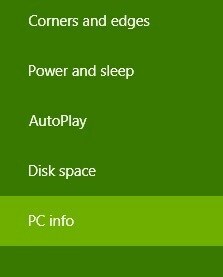
5. Hier kannst du ganz einfach einer Domain beitreten Name, vorausgesetzt, Sie kennen den genauen Namen oder die IP-Adresse.

Gehen Sie unter Windows 10 zu Einstellungen > Konten > Auf Arbeit oder Schule zugreifen. Klicken Sie auf die Schaltfläche „+“, um sich mit dem von Ihrer Organisation verwalteten Netzwerk zu verbinden. Sobald Sie dies getan haben, wird der Anmeldebildschirm angezeigt und Sie können Ihr Domänennamen-Benutzerkonto und Passwort eingeben, um sich anzumelden.
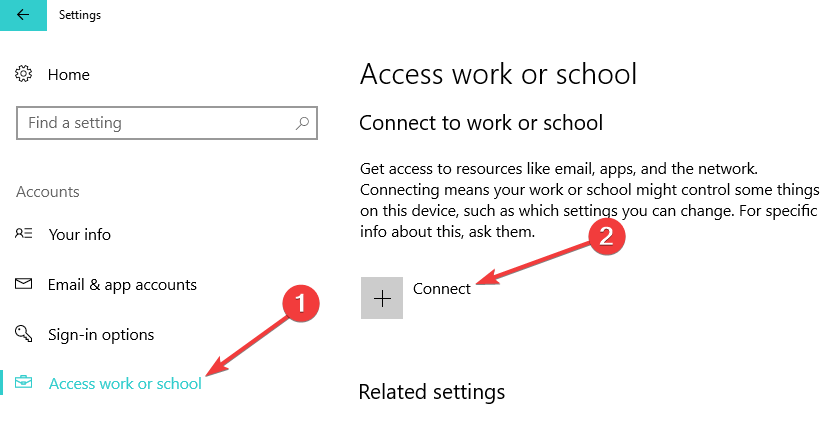
Das war es also. In einem zukünftigen Artikel werden wir die Gründe diskutieren, warum genau Sie einer Domain nicht beitreten können, da unsere Leser anscheinend eine Lösung dafür angefordert haben.
VERWANDTE GESCHICHTEN ZUM ANSEHEN:
- FIX: Kann unter Windows 10, 8.1. keine Verbindung zur Heimnetzgruppe über WLAN herstellen
- DNS_PROBE_FINISHED_NO_INTERNET unter Windows 10, 8, 7
- Fix: Windows 10 kann keine Verbindung zu diesem Netzwerk herstellen


![So deaktivieren Sie Sticky Keys in Windows 10 [Vollständige Anleitung]](/f/db084f74520c36f8eacc29976fd39b11.jpg?width=300&height=460)